免責事項
本サイトで表示される遺跡地図は最新のものではありません。最新の遺跡地図は各市町村へご確認ください。
地図画面の構成
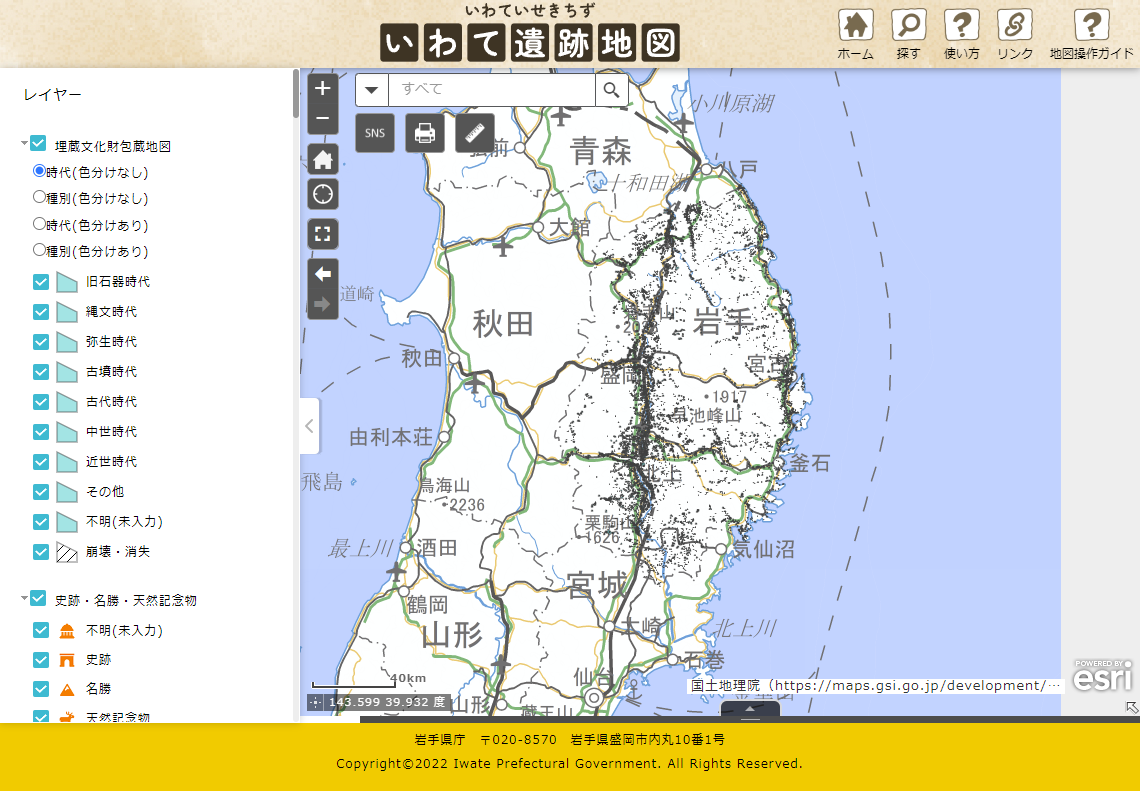
操作方法

地図を拡大します。

地図を縮小します。

岩手県全体を表示します。

スマートフォンなどの位置情報と、地図の表示位置を連動させます
(この機能を利用する際は、位置情報の使用を許可してください。)

地図を画面全体を使って表示します(パソコンのみ)
(スマートフォンやタブレットでは分割表示などの機能を使わない限り、標準で全画面表示となります。)

前の表示範囲へ戻ります。

次の表示範囲へ進みます(前の表示範囲ボタンを押して戻った後で使用可能となります。)

表示している地図をSNSへ投稿します。ボタンをクリックするとメニューが表示されます。メニューの中から投稿先のSNSを選んでクリックしてください。クリックするとSNSの投稿画面が開き、地図のURLが入力された状態となります。
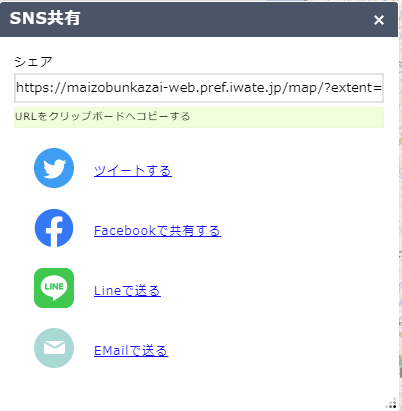

地図上で面積、距離、位置(座標)を計測します。ボタンをクリックするとメニューが表示されます。
メニューから面積、距離、位置を選択し、地図上でクリック(タップ)して計測してください。
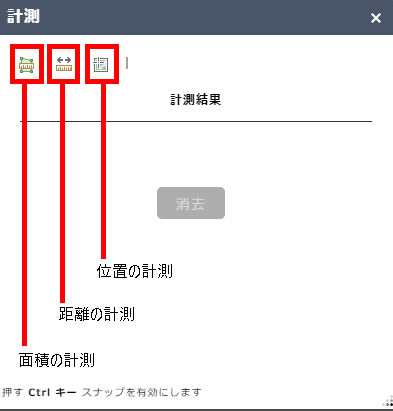

地図を印刷します。ボタンをクリックするとメニューが表示されます。
メニューで印刷する用紙・向きを選択します。
- A4縦
- A4横
- A3縦
- A3横
用紙・向きを選択すると印刷用のPDFの作成が開始されます(少し時間がかかります)。作成完了後、印刷またはダウンロードを行ってください。
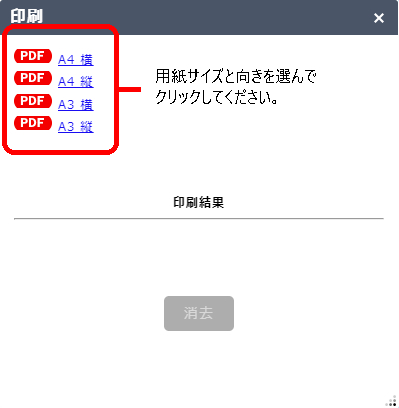

レイヤーのパネルは画面左端のボタンを押すことにより、表示を切り替えることができます。
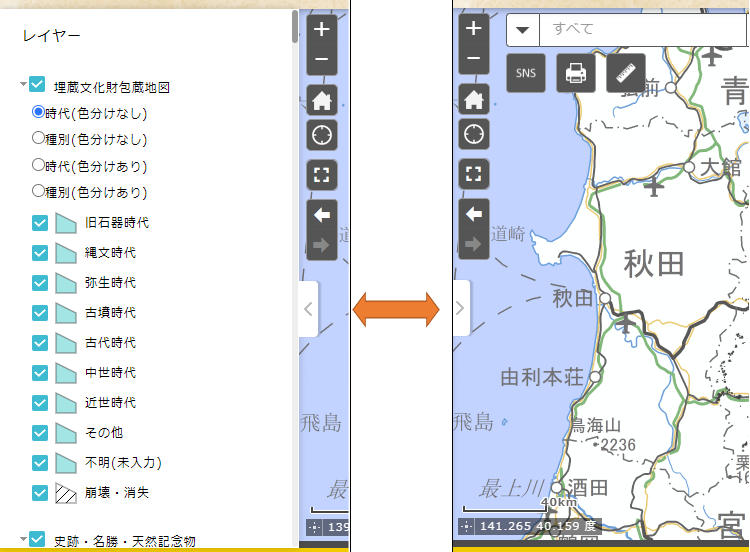
レイヤーパネルにはレイヤーの一覧と凡例が表示されます。レイヤーの名称の前にあるチェックボックスのON/OFFで表示/非表示を切り替えることができます。また、レイヤーの下に色分けの変更メニューが表示されるものは、メニューの選択により色分けを変更することができます。
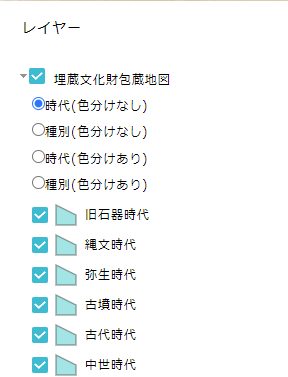
古地図や森林地形図、航空写真など地図の背景を選択することができます。背景は透過率を指定して重ね合わせて表示することができます。
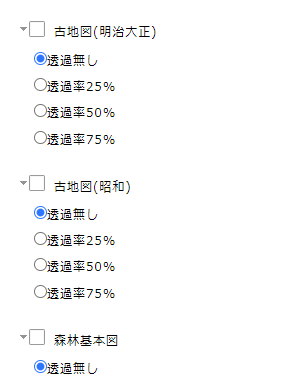
検索機能
キーワードを入力して検索ボタンをクリックするか、エンターキーを押すと地図情報を検索します。遺跡や文化財の他、住所でも検索することができます。
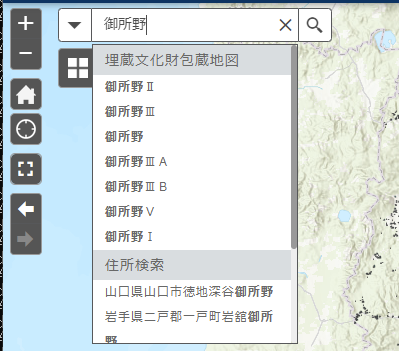
遺跡情報の表示
地図上で遺跡の図形をクリックすると、遺跡の情報が画面に表示されます(登録文化財などでも同様にクリックした図形の情報が画面に表示されます)。
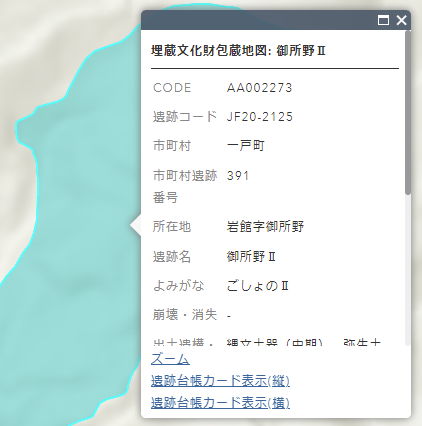
画面下に地図操作のメニュー表示されます。
ズーム・・・情報を表示中の図形にズームします。
遺跡紹介コンテンツ・・・遺跡の説明や写真を表示します(メニューが表示されないものもあります。)
遺跡台帳カード表示(縦)・・・遺跡台帳を表示します(A4縦形式)
遺跡台帳カード表示(横)・・・遺跡台帳を表示します(A4横形式)





